как добавить, посмотреть, сохранить + идеи публикаций
Автор Digital Writer На чтение 8 мин Обновлено 30.12.2019
В 2016 году во Вконтакте добавили функцию Историй — аналог Stories в Instagram. Сначала пользоваться этим инструментом могли только верифицированные пользователи и группы — с галочкой. Ситуация изменилась в ноябре 2019 года — функцию разрешили использовать всем пользователям социальной сети.
В этой статье мы рассмотрим, что такое Истории в ВК, как сделать новую публикацию от имени сообщества и в личном профиле. Научимся добавлять ссылки и сохранять Сторис.
Что такое Истории во Вконтакте?
Истории — это исчезающие публикации со снимками и короткими видеороликами, которыми можно делиться без публикации на личной страницы. Они отображаются в блоке «Истории» 24 часа — после этого пропадают. Раздел находится над лентой новостей.
Так Истории отображаются в ленте новостей с компьютераЭтот тип публикаций могут использовать обычные пользователи и сообщества.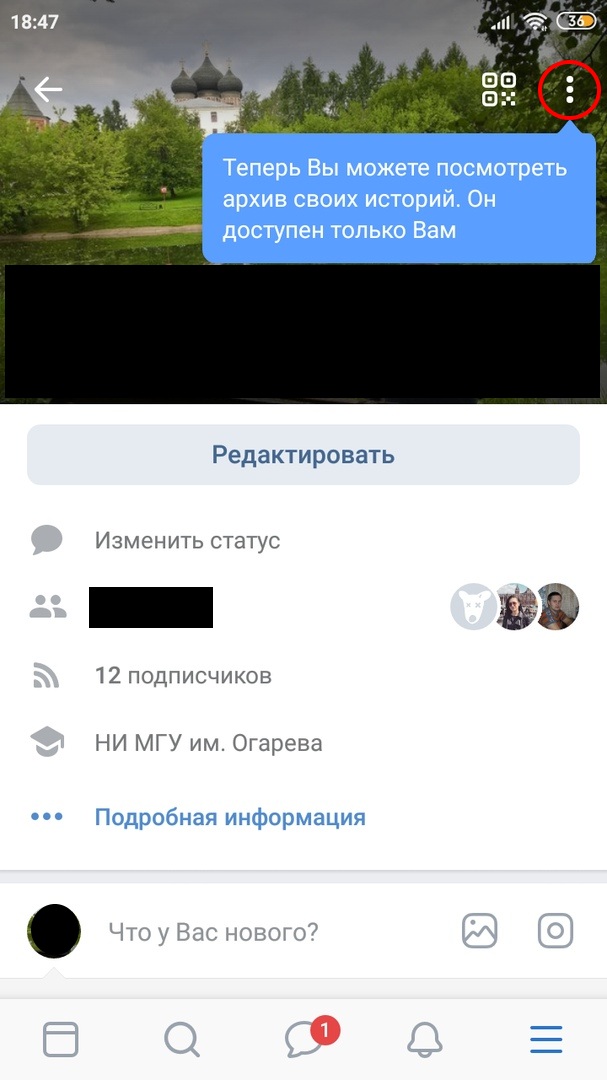
Вы можете загрузить видео продолжительностью до 12 секунд. Есть стикеры, граффити или текст — они дополнят Историю. Например, кратко опишите, что происходит на видео, или где сделан снимок.
Лимиты у групп/пабликов другие — максимальная длина видео 15 секунд.
У Историй есть счетчик — статистика просмотров. Здесь показаны пользователи, которые смотрели Stories. Публикациями можно делиться в диалогах — например, отправить фотографию или видео другу в личные сообщения (ЛС).
Чтобы узнать, кто смотрел Истории, откройте публикацию и нажмите на иконку глаза в левом нижнем углу. Откроется раздел с аналитикой.
Как посмотреть Историю в ВК?
Истории в ВК публикуют сообщества и друзья. Они находятся в ленте новостей — в разделе над основным контентом. В веб-версии Вконтакте, это — прямоугольные блоки с обложкой.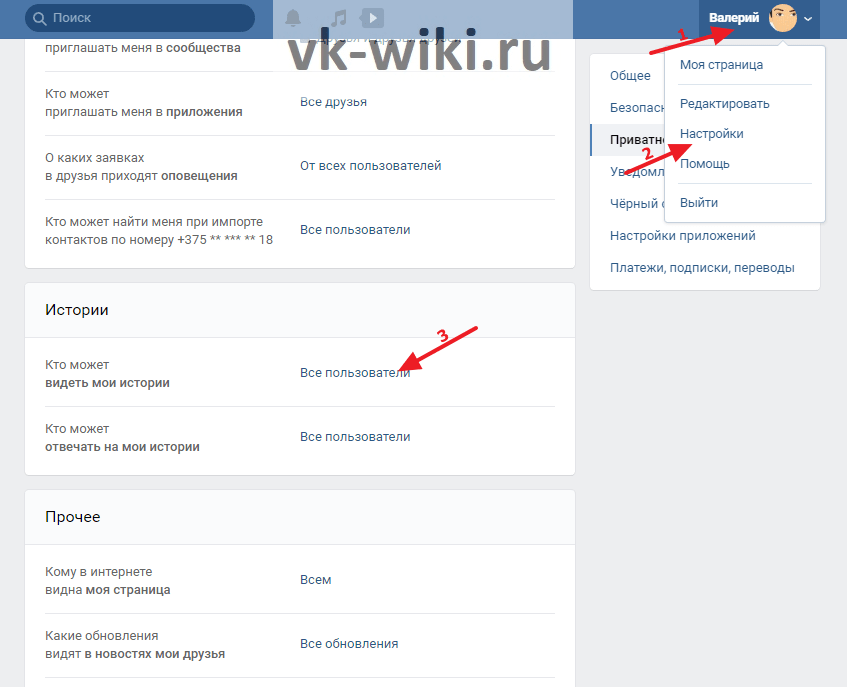 Здесь видно, кто опубликовал Историю: имя друга или название группы/паблика.
Здесь видно, кто опубликовал Историю: имя друга или название группы/паблика.
Чтобы посмотреть Stories — нажмите на обложку.
Открываем Сторис друга или группыПубликация откроется в полноэкранном режиме: короткий видеоролик или несколько изображений с текстом, граффити и стикерами. Сообщества могут вставлять ссылки.
Кнопка с ссылкой на статьюПример: История группы «ppc.world» — внизу есть кнопка «Читать». Если нажать на кнопку, откроется статья.
Когда закончится одна Сторис — автоматически откроется другая, но от другого пользователя.
В мобильном приложении VK, Истории тоже находятся в ленте новостей. Но в отличие от версии для ПК — это круги с аватаркой группы или друга. Чтобы посмотреть, что опубликовал пользователь, нажмите на иконку.
Открываем Stories через мобильное приложениеНовые Истории — публикации, которые вы не смотрели, — они обведены синим цветом. Просмотренные фотографии и видео выделены серым цветом.
Не все публикации одинаково интересны. Чтобы не потерять материалы от друзей и родственников среди десятков исчезающих фотографий и видео от интернет-магазинов и тематических пабликов, можно скрыть лишние Сторис.
Как скрыть Истории в ВК — пошаговый алгоритм:
- Откройте публикацию через ленту новостей.
- Нажмите на иконку с тремя точками — она находится в нижней части блока воспроизведения.
- Выберите опцию «Скрыть из историй».
Анонимный просмотр
Вконтакте учитывает все просмотры Историй — автор публикации знает, кто открывал материал. Здесь тоже можно провести параллели с Инстаграм.
Функционал социальной сети не предусматривает анонимный просмотр. Чтобы открыть фотографию или видеоролик, нужно обязательно войти на сайт или в приложение.
Вариант смотреть Истории анонимно, все же, есть — создайте «фейковый» аккаунт и смотрите публикации через «левый» профиль.
Не нужно пользоваться сторонними программами, которые обещают анонимный просмотр Stories — как правило, это обман.
Тем более, вы можете подхватить вирус или потеряете свой аккаунт: укажите логин, пароль и «разработчики» софта украдут данные.
Как добавить Историю во Вконтакте?
Перейдем к практике: опубликуем первую Историю в ВК — с личного профиля и от имени сообщества. Сначала с компьютера, потом — с телефона.
С компьютера
Как опубликовать Сторис во Вконтакте с компьютера — пошаговый алгоритм:
- Откройте раздел «Новости».
- В разделе «Истории» нажмите на иконку плюса — в первом блоке, где в качестве обложки используется ваша аватарка.
- Откроется редактор: добавьте текст, выберите шрифт (один из шести доступных вариантов), установите цвет текста.
- В нижней части раздела есть иконка палитры — здесь можно изменить цвет фона или добавить смайлик на фотографию/короткий видеоролик.
- Рядом находится кнопка с иконкой фотоаппарата — через эту функцию можно добавить фотографию или загрузить видео — не более 12 секунд.
- Чтобы добавить стикер, перейдите в соответствующий раздел — иконка смайлика в редакторе.

- Есть инструмент «Кисточка». Выберите толщину линии, интенсивность и цвет. Начните рисовать.
Когда закончите создание Stories — нажмите кнопку «Опубликовать».
Теперь опубликуем Историю от имени сообщества:
- Зайдите в группу или паблик.
- Под основным меню есть блок с кнопкой «Добавить историю» — нажмите на нее.
- Выберите фотографию или видео на компьютере. Можно загрузить красивую картинку для фона. Длительность видеоролика — не более 15 секунд, размер файла — не больше 10 МБ. Рекомендуемое соотношение сторон изображения — 9×16.
- Откроется редактор — опубликуйте Сторис или добавьте новые элементы.
- Можете опубликовать сюжет: для этого укажите название и загрузите обложку.
Сюжет — это подборка Историй с общей обложкой и названием. Администратор группы может объединить до 20 медиафайлов в один сюжет: фотографии и видео.
С телефона
Теперь выложим Историю с телефона — через приложение VK на Android и iOS:
- Откройте раздел «Новости» и нажмите на свою аватарку в блоке Сторис.

- Выберите тип публикации: История или Видеоистория. Для записи видео и создания снимков используется камера смартфона — фронтальная и основная.
- Можно добавить маску — кликните на иконку маски на панели инструментов.
- Есть отдельный раздел с настройками. Здесь можно указать, кто может видеть фотографии и видео — например, только друзья. В этом случае, вы скроете публикации от пользователей Вконтакте, которых нет в списке друзей.
- Чтобы снять видео, нужно нажать на красную кнопку по центру и держать ее. Длительность ролика — не больше 12 секунд.
- Чтобы опубликовать фотографию или видео — нажмите на белую стрелку в правом верхнем углу.
Как сделать Историю от имени сообщества — инструкция:
- Зайдите в свою группу или паблик.
- Возле строки создания нового поста есть иконка Stories — нажмите на нее.
- Откроется редактор — запишите видео, сделайте фотографию, наложите нужные эффекты или добавьте тематическую надпись.
 Опубликуйте материал.
Опубликуйте материал.
Интересный факт: в отличие от Instagram, в ВК нельзя отметить человека в Истории — например, оставить активную ссылку на профиль другого пользователя социальной сети.
Добавляем ссылки
В Историю можно добавить ссылку — например, на статью в группе или паблике. Для этого выберите нужную запись и нажмите кнопку репоста. Откроется список действий — выберите функцию «Добавить в историю».
Материал будет прикреплен к публикации. Добавьте призыв к действию в редакторе — например, напишите текст: «Новая статья о маркетинге. Читайте по ссылке».
Аналогичным образом можно опубликовать ссылку на статью через веб-версию Вконтакте.
Важно: в Stories нельзя размещать ссылки на сторонние ресурсы — только на материалы, которые хранятся в социальной сети.
Как сохранить Историю за 3 шага
В мобильном приложении Вконтакте можно активировать функцию автоматического сохранения Сторис — все опубликованные материалы будут автоматически попадать в память устройства.
Алгоритм действий:
- Начните создание новой Stories через приложение VK.
- Откройте настройки — иконка шестеренок в левом верхнем углу.
- Активируйте функции «Сохранять истории».
Архив материалов
В ВК есть архив Историй — здесь хранятся все публикации, даже удаленные. Все содержимое можно просматривать и скачивать.
Как посмотреть архив материалов:
- Зайдите на главную страницу профиля.
- Нажмите на иконку с тремя точками — справа от кнопки «Редактировать».
- Выберите раздел «Архив историй».
Истории как инструмент продвижения
Истории можно использовать для продвижения разных проектов во Вконтакте — от тематического паблика до локального бизнеса.
Рассмотрим более подробно, как вы можете использовать исчезающие фотографии и видеоролики:
- Продвижение личного бренда. Публикуйте в Сторис небольшие заметки, которые подтверждают вашу экспертизу в своей области. Как пример: отзывы клиентов.
 Делитесь моментами из жизни, чтобы повысить доверие аудитории.
Делитесь моментами из жизни, чтобы повысить доверие аудитории. - Сторителлинг. Создавайте сюжеты и рассказывайте через них истории: например, 10 фотографий и 10 коротких видеороликов, как вы ходили в поход или разрабатывали концепт нового продукта.
- Продажа товаров. Делайте короткие ролики о товарах с призывом к действию — например, скидка на Новый год: спешите купить новые лыжи.
- Информирование подписчиков. Сообщайте клиентам об акциях и скидках, рассказывайте о выходе новых товаров.
Идеи для Историй
Не знаете, что опубликовать в Сторис-ленте? Держите 4 идеи для сторис в ВК.
Загадки, викторины и тесты. Загадывайте загадки для своих друзей и подписчиков — они повышают активность аудитории. Оформить викторину, тест, шараду или загадку просто: добавьте текст на однотонный фон. Главное, чтобы элементы не сливались друг с другом. Ответы пользователи могут отправлять вам в личку.
Можно проводить игры с цифрами: например, пусть подписчики или друзья отгадают число от 1 до 100.
Опросы. Проводите опросы среди подписчиков: задавайте вопросы об интересах, интересуйтесь мнением о продукте. Это отличный способ изучить свою целевую аудиторию.
Конкурсы и розыгрыши. Проводите конкурсы и розыгрыши среди аудитории. Делайте максимально простые условия — подробнее о том, как провести конкурс в ВК читайте в отдельной статье на блоге.
Как скрыть истории в вк от человека
Главная » Вк » Как скрыть истории в вк от человекаКак скрыть историю в Вконтакте
Пользователям данной социальной сети полезно будет узнать, как скрыть историю в Вконтакте. Новая возможность создавать истории в Вконтакте появилась недавно. Обычно истории доступны для просмотра всем друзьям и подписчикам. Однако в некоторых случаях бывает необходимо скрыть ее.
Что значит скрыть историю Вконтакте? Это означает закрыть доступ к просмотру своей истории для определенных пользователей. То есть выбранные автором истории люди не смогут видеть их.
Как скрыть историю в Вконтакте от человека.
Разработчики Вконтакте предоставили пользователям возможность выбирать, кто видит истории. Для этого, необходимо сделать следующие шаги.
- Зайдите в свою историю и нажмите на значок в виде трех вертикальных точек в правом нижнем углу.
- Вы окажетесь в настройках историй. Здесь вы можете выбрать, кто видит ваши истории. К примеру, все пользователи, только друзья, друзья и друзья друзей или только некоторые друзья.
- Пролистайте вниз и нажмите «Выбрать друзей», чтобы выбрать, кому запретить просмотр историй.
- Появится список друзей. Поставьте галочку напротив того пользователя, от которого хотите скрыть историю.
- Затем нажмите на галочку в правом верхнем углу экрана.
- Чтобы скрыть историю от определенного круга друзей, коснитесь «Выбрать списки».
- Далее выберите список людей, которые не смогут видеть истории. Это могут быть ваши родственники, коллеги или друзья по школе.
 Нажмите «Ок».
Нажмите «Ок».
Пользователей, от которых вы скрыли истории, можно увидеть в списке «Скрыты из историй». При желании можно вовсе удалить историю Вконтакте. Таким образом, существует несколько вариантов того, как скрыть историю в Вконтакте.
Стань популярнее в Instagram. Закажи лайки и подписчиков. Оформить заказ можно по ссылке.
Истории друзей ВК — как легко убрать из ленты новостей
20.03.2017 Полезные советы
В конце 2016 года разработчики социальной сети ВКонтакте ввели новую фишку под названием «Истории друзей». Что это такое? Это небольшие видеоролики и фотографии, которые можно не публиковать на своей странице, но они попадут в ленту новостей друзей.
Каким образом? Выглядит это так:
Блок историй Ваших друзей располагается почему-то в самом верху новостной ленты, что загромождает страницу, и очень большому числу пользователей, в том числе и мне, он совершенно не нужен. Можно ли его убрать или отключить? Ответ очевиден: конечно же НЕТ! В подтверждение этого официальный ответ команды из справки:
Можно ли его убрать или отключить? Ответ очевиден: конечно же НЕТ! В подтверждение этого официальный ответ команды из справки:
Согласитесь, ответ гениальный! Удалить или скрыть истории друзей невозможно, а если эта «фишка» Вам не нравится или вовсе не нужна, просто не замечайте её и не смотрите в её сторону 🙂
Разработчики ВК хорошо известны тем, что если они что-то внедряют, то отключить это и вернуться к привычному варианту уже невозможно. Они не дают альтернативы, агрессивно навязывая пользователям таким образом все свои нововведения. Так было, например, с новым дизайном соцсети, против которого даже собирали петиции.
Но мы ведь всегда найдем обходные пути! И прямо сейчас я расскажу как убрать Истории Друзей из ленты ВКонтакте. Для начала пошагово разберем как это сделать в браузере Google Chrome, Яндекс, Vivaldi и Opera (работающий на движке Chromium).
Из магазина приложений Google установите небольшое расширение под названием User CSS.
После установки на панели расширений браузера появится вот такая кнопочка:
Теперь зайдите на свою страничку ВКонтакте (если она была открыта до установки расширения, то обновите её) и кликните на кнопке User СSS левой клавишей мыши.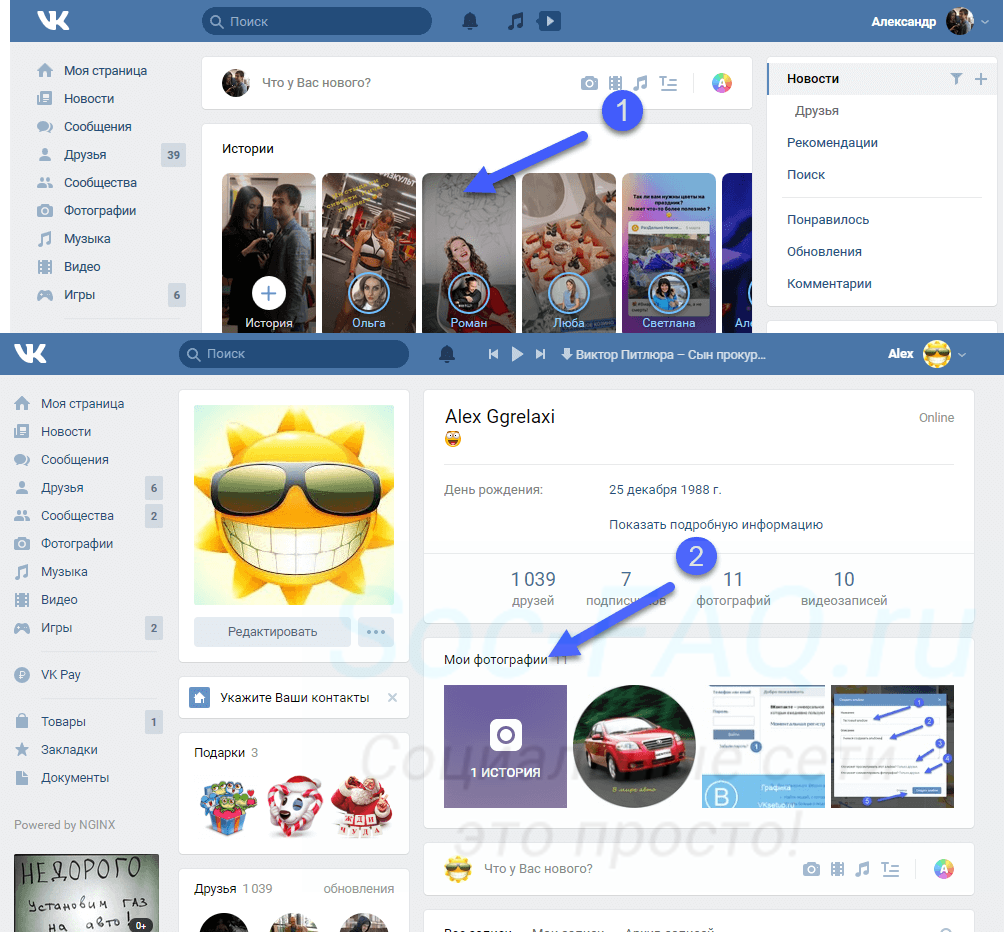 С правой стороны окошка браузера откроется окошко расширения. В нем надо ввести следующую строку:
С правой стороны окошка браузера откроется окошко расширения. В нем надо ввести следующую строку:
Можно скопировать и вставить этот код:
#stories_feed_wrap{display:none};Как только Вы введете этот код (если всё сделано без ошибок), блок истории друзей автоматически исчезнет. Он не отключается, а просто делается невидимым, а пустое место в ленте новостей, где он располагался, удаляется. В любой момент Вы можете включить блок снова переведя ползунок из положения ON в положение OFF:
Хорошо, а что насчет Mozilla Firefox. Для этого браузера есть похожее расширение под названием «Kill it». Как его установить и настроить, смотрите в данном видеоролике:
Друзья, надеюсь Вам помог данный способ. Пишите свои комментарии, задавайте вопросы и делитесь мнением!
Оцените статью, пожалуйста, и поделитесь ей в соцсетях: (3 голосов, оценка: 5,00 из 5) Загрузка…Как удалить истории друзей из ленты новостей «ВКонтакте»
Скачайте для браузера расширение AdBlock и установите его. Откройте свою страничку «ВКонтакте», перейдите в новостную ленту и кликните правой кнопкой мыши на блоке с историями. Выберите AdBlock → Block this ad.
Откройте свою страничку «ВКонтакте», перейдите в новостную ленту и кликните правой кнопкой мыши на блоке с историями. Выберите AdBlock → Block this ad.
В открывшемся окне перемещайте ползунок до тех пор, пока рамка не исчезнет. Жмите «Выглядит хорошо» → «Блокировать», и вуаля — никаких историй. Если обновить страницу или выйти и снова зайти в аккаунт, результат сохранится.
На самом сайте и в приложении «ВКонтакте» нет опции для отключения этого типа новостей.
Истории видны по умолчанию, их никак не убрать. Если они неинтересны, просто не обращайте на них внимания.
Команда поддержки «ВКонтакте»Можно скрыть в своей ленте новости от определённых друзей: нажать три точки на записи и выбрать «Это не интересно». Но новости от Ивана Петрова пропадают, а его «исторические» фото и видео так и держатся в кружочке над лентой на протяжении 24 часов.
Так что блокировщики пока кажутся единственной лазейкой, позволяющей скрыть истории друзей в ленте новостей. Если вам известны другие способы, делитесь в комментариях.
Если вам известны другие способы, делитесь в комментариях.
Price: Free
The app was not found in the store. 🙁
Go to store Google websearchКак скрывать (удалять) Истории (аватары вверху) в ленте Instagram на iPhone
Не так давно Instagram представила свежую функцию Истории (Stories), благодаря которой вы можете фотографировать, оставлять подписи и делиться изображениями и видеороликами минуя обычную новостную ленту на которую подписаны ваши друзья и знакомые. А что, если не хочется смотреть какие-либо Истории? В этом материале мы расскажем, как это сделать на iPhone.
Немалое количество пользователей Instagram пользуются сетью для поиска новых качественных и интересных изображений. В свою очередь, Stories (Истории) имеют более личный характер и не представляют интереса для этих целей. А ещё вы можете публиковать слишком личный контент в рассказах и разумеется появится необходимость скрыть их от определённых подписчиков.
Как скрывать свои Stories (Истории) Instagram на iPhone от определённных подписчиков
1. На главной панели перейдите на страничку своего профиля.
2. Кликните по меню «Подписчики» чтобы перейти к списку интересующихся вашим аккаунтом пользователям.
3. Откройте профиль пользователя, от которого вы хотите скрыть свои рассказы.
4. Нажмите на иконку с тремя точками в правом верхнем углу дисплея.
5. Тапните по «Скрыть историю», чтобы ограничить доступ данному человеку к вашим рассказам.
Для того чтобы разблокировать доступ, проведите аналогичные операции. Только теперь в меню будет отображаться пункт «Снова показывать историю».
Как отыскать пользователей Instagram, от которых вы скрыли свои истории
1. На главной панели перейдите на страничку своего профиля.
2. Нажмите на иконку с шестерёнкой для перехода в настройки приложения.
3. Откройте «Настройки истории».
4. Перейдите в раздел «Скрыть историю от».
Перейдите в раздел «Скрыть историю от».
Напротив пользователей которым вы ограничили свои истории будут стоять галочки. Здесь же вы быстро можете добавлять или удалять доступ к своим рассказам.
Как отключить истории пользователей Instagram?
Instagram не позволяет полностью скрыть истории других пользователей, но есть опция выключения звука. Это означает, что в карусели всех пользовательских историй скрытые будут располагаться в самом конце, а не как раньше (в хронологическом порядке). Они будут доступны для просмотра, но отправятся в конец списка.
Если вы не хотите читать истории некоторых пользователей, то выполните следующие действия:
1. Перейдите на домашнюю вкладку.
2. Сделайте долгий тап по иконке профиля, истории которого вы хотите скрыть.
4. Нажмите «Выключить звук для истории …», где «…» — имя пользователя.
Тусклая иконка в области с историями говорит о том, что вы не будете получать Включить истории тех или иных пользователей можно аналогичным способом.
Смотрите также:
Видно ли в истории Вконтакте кто смотрел
История Вконтакте – это один из способов поделиться фотографией или видеозаписью, показав окружающим кусочек своей жизни или передав какую-нибудь информацию. При этом не нужно публиковать её у себя на странице и можно быть уверенным, что информацию или фото заметит каждый.
Загрузить в историю можно видео, длина которого не превышает 12-ти секунд. Живёт история только сутки, а ровно через 24 часа система удаляет её навсегда. Работают истории по принципу Instagram Stories. Можно загрузить неограниченное количество фото/видео, каждая новая сторис будет появляться после предыдущей. Отображаются они на страничке пользователя, а также над лентой новостей его друзей.
Как работает просмотр историй
Как только заканчивается одна история, включается следующая. Это происходит в режиме слайд-шоу. При этом если переключаться на историю другого человека, а потом вернуться к предыдущему – смотреть вы будете только те, которые еще не видели. Аватарки людей, чьи сторис еще не были просмотрены, обведены синим кругом.
Историю можно приостановить, зажав её пальцем или кнопкой мыши. Для переключения нужно нажать всего один раз по правой или левой части экрана (в зависимости от того, что нужно – вернуться к предыдущей истории или переключиться на следующую).
Видно ли, кто смотрел историю
После публикации истории её автор видит всех своих зрителей. На экране возникает значок просмотров (глаз) и их количество. Если нажать на него, появится целый список людей, просмотревших тот или иной фрагмент истории.
Никто, кроме автора, так сделать не сможет. Оставить комментарий к сторис тоже нельзя, а вот ответить можно – он придет в личные сообщения пользователя. Поэтому все строго конфиденциально: другие люди не смогут увидеть, кто смотрел ваши сторис или ответил на них.
Какие есть функции и как добавить историю
У историй есть настройки приватности. Вы можете просто скрыть истории человека, который вам неинтересен. Для этого нужно:
- Открыть его сторис.
- Нажать на три точки.
- Выбрать «скрыть из историй».
Чтобы вернуть всё как было, нужно зайти в настройки историй. При желании её можно отправить всем подписчикам или только некоторым друзьям, список которых можно выбрать перед отправкой. При этом если сторис была отправлена только нескольким людям, никто кроме них её посмотреть не сможет. Даже если они переслали их другому человеку.
Для добавления своей истории понадобится мобильное приложение для айфона или андроида. В разделе новостей сверху есть специальная кнопка, с помощью которой можно загрузить фото или видео в качестве сторис. После открытия камеры нужно нажать на кнопку для фото, и зажать её – чтобы снять видео. Для загрузки файла из галереи, нужно нажать на миниатюру фото возле кнопки. Однако добавить в историю можно только файлы, отснятые за последние сутки. Тут же можно добавить на фото или видео любой смайл, стикер, что-нибудь написать или нарисовать.
Как настроить историю
Настроек у сторис немного. Чтобы попасть в раздел «настройки», нужно открыть окно создания историй. Для этого перейти в новости. Как только окошко откроется, следует нажать на шестеренку. Также можно открыть настройки историй при просмотре одной из них. Для этого есть троеточие в правом нижнем углу.
Здесь можно настроить приватность историй, кому и как их показывать, отредактировать скрытые сторис (от аккаунтов, которые вам неинтересны). Также можно выбрать, сохраниться ли история в телефоне или окончательно исчезнет через 24 часа.
Просмотреть скрытые истории можно и с компьютера. Для этого опять же нужно нажать на блок историй и перейти к настройкам. Именно там будет список всех аккаунтов, сторис которых вам неинтересны и отредактировать его.
Как посмотреть кто смотрел историю в ВК: способы, особенности
В этой статье мы подробно расскажем как посмотреть кто смотрел вашу историю в ВК. Сторис давно стали очень удобным инструментом для пользователей, желающих поделиться происходящим вокруг, не публикуя при этом запись на своей странице.
Опубликовать сторис вы можете либо для всеобщих просмотров (для этого мы и выясним как увидеть кто смотрел истории в ВК), либо отправить ее одному конкретному человеку в личные сообщения (в таком случае не будет сомнений, что адресат посмотрит запись).
Как узнать, кто смотрел историю в ВК
Использовать сторис удобно, если вы не хотите засорять стену своего аккаунта или нарушать его тематику, но считаете, что окружающим нужно посмотреть последние новости о вашей жизни.
Свои записи
Итак, чтобы посмотреть кто видел вашу историю в ВК, выполните следующую последовательность действий:
- зайдите на свою страничку и откройте вкладку с новостями;
- нажмите на свою историю, чтобы открыть ее;
- в левом нижнем углу находится маленький значок в виде глаза;
- возле этого значка вы можете узнать общее количество просмотров вашей сторис;
- если вас интересует видно ли кто конкретно посмотрел историю ВК, то нужно нажать на значок-глаз и тогда появится список всех пользователей, посмотревших вашу запись.
Как видите, нет ничего сложного, поэтому вы всегда будете в курсе популярности своих просмотров и будете знать самых активных подписчиков в лицо.
Опубликованные вами записи появляются в ленте у друзей и подписчиков, над блоком новостей. «Живут» они всего 24 часа, после чего безвозвратно исчезают.
Если вы загружаете несколько сторис подряд, то количество просмотров будет разным для каждой из них. Кстати, это хороший способ, чтобы смотреть насколько пользователи заинтересованы именно вашими новостями. Так, например, если в каждой записи количество просмотров примерно одинаково, значит подписчики посмотрели все из них. Если же количество просмотров уменьшается с каждой последующей фотографией или видеозаписью, то скорее всего ваша история начала воспроизводится автоматически и пользователь, не желая смотреть все записи, перешел к следующим сторис, смахнув вашу влево. Может быть это и обидно, но очень полезно, так как помогает выяснить насколько интересны ваши новости для других пользователей (особенно, если вы смотрите статистику бизнес-аккаунта).
Обратите внимание, что некоторые пользователи соцсети могут посмотреть историю анонимно. Способов это сделать, конечно, немного, но всё же они есть.
Тем более, что если запись не «выстрелит», историю можно удалить и начать всё заново. Так что Вы особо не рискуете.
Чужие записи
Если вас интересует видно ли другим кто смотрит ваши истории в ВК, то нет — эта информация является приватной и посмотреть ее можете только вы. Следовательно и у вас нет никакой возможности узнать кто уже просмотрел истории ваших друзей, вы можете только смотреть их.
Истории сообществ
После того, как такие записи стали пользоваться большой популярностью в социальных сетях, администрация Вконтакте решила сделать эту функцию доступной и для сообществ. Если вы администратор группы, то с помощью этих недолговечных новостей вполне можете анализировать количество активных пользователей и их заинтересованность вашей тематикой, продуктом или услугой.
Только есть одно правило, чтобы у пользователей была возможность смотреть ваши сторис, группа должна быть верифицированной, то есть иметь хорошую репутацию, представлять официальный бренд или организацию, иметь минимум 10 000 подписчиков и строго следить за своим контентом.
Несмотря на непродолжительность своего существования, сторис пользуются большой популярностью в сети и набирают огромные количества просмотров. Разместить такую запись можно только с помощью мобильной версии ВК. Когда вы откроете ленту новостей, то в верхней части, рядом с историями своих друзей, увидите и свою аватарку с маленьким плюсиком. Нажав на нее, вы запустите процесс создания сторис — вам нужно будет сделать фото или видео. При желании вы можете наложить фильтры или обработать изображение, и только потом опубликовать.
Как опубликовать сторис
Естественно, прежде, чем смотреть, кто же увидел ваш материал в сторис, его следует опубликовать. Пока что данная функция (публикации сторис) доступна только для мобильного приложения ВКонтакте, поэтому вам стоит им вооружиться.
- Откройте меню новостей.
- В самом верху вы увидите список доступных вам для просмотра сторис и вашу аватарку со значком “+” (плюс). Кликнув на неё, вы перейдёте в меню создания сторис. Помимо этого (а также, если никаких сторис для вас не доступно) вы можете попасть в это меню, “смахнув” новости вправо.
- Снимите фото или видео или добавьте уже существующее (материал должен быть не старше 24-х часов).
- Добавьте стикеры и фильтры в редакторе сторис и опубликуйте её и она станет доступна для просмотра всем вашим друзьям и подписчикам.
Способы узнать, кто смотрел истории в “ВКонтакте”
Представляем вашему вниманию подробное описание способов, позволяющих посмотреть историю в контакте.
«Мои гости» в ВК
В перечне доступных программ есть несколько с одинаковым названием. Самым популярным среди пользователей является одно из них – “Мои гости”, его уже используют больше 1 млн. человек. В софте есть два главных раздела. В разделе “Гости” предоставлена информация о всех людях, что заходили на страничку. Действия друзей можно увидеть во вкладке “Все о друзьях”.
Система сама собирает необходимые данные не только о пользователях, но и периодичности их активности. Таким образом формируется рейтинг “Гостей”. Важно знать, что подписчики утилиты могут следить друг за другом. Чтобы следить за друзьями анонимно, нужно будет заплатить, тарификация будет указана в разделе “Мой профиль”.
«Ловушка гостей»
Это еще одна утилита, которая предназначена для просмотра перечня гостей страницы. Для функционирования программе нужен доступ к персональным данным пользователей, оповещениям и списку ваших френдов. Во время перехода в меню “Настройка” система будет отображать ссылку на страницу в соцсети. Ее нужно скопировать и вставить в графу “Личный сайт” в личных параметрах юзера или опубликовать на своей стене. Судя по отзывам людей это дает огромный эффект.
Если выберите вариант расположения надписи на стенке, то параллельно со ссылкой будет отображаться надпись – указатель, например, “Задай мне вопрос”. Софт будет собирать инфу о людях, которые воспользовались ссылкой и перешли по ней в раздел “Пойманные гости”. После всех необходимых операций вы можете заниматься своими делами. Те люди, что совершили переход через ссылку будут видны в разделе “Гости”.
Сторонние сайты
Обратите внимание на то, что специальных сторонних приложений для отображения посетителей профиля Вконтакте не существует. Если вы увидите предложение скачать и установить специальную утилиту, не поддавайтесь соблазну, вас или хотят обмануть, или же это вирус. Еще одна опасность от подобных предложений – вас могут развести на деньги.
Как это происходит: во время инсталляции потребуется отправить смс с запросом, оно будет якобы бесплатное, но на самом деле снимут приличную сумму. Еще можно увидеть предложение воспользоваться бесплатным сайтом для просмотра посетителей. Все что от вас потребуют – это указать свои логин и пароль, но это лучше не делать, так как мошенники могут использовать личные данные в недобрых целях. Не поддавайтесь на уговоры и заманчивые предложения.
Особенности
Запомните, создатели социальной сети не занимаются отдельными разработками программ, которые помогут постоянно в свободной форме отображать список гостей. Данная функция доступна в Однокласниках. Почему же они это сделали? Все очень просто: множество людей ежедневно просматривают страницы своих друзей, родственников и знакомых, и не всегда хотят чтобы люди об этом знали. Если бы Вконтакте была такая же возможность как в Однокласниках, в данном случае активность социальной сети снизилась бы в несколько раз.
Если люди заранее будут знать, что друзья и недруги будут видеть, что к ним заходили, то из-за чувства гордости они не стали бы этого делать. Так что разработчикам ни к чему такие проблемы. Не пытайтесь применять опции других соцсетей для контакта, это не принесет вам ожидаемого эффекта.
Не так давно в социальной сети ВКонтакте было нововведение — Истории. Эта функция многим пользователям знакома по другим подобным ресурсам, например, Instagram, Facebook. Она позволяет делиться с друзьями короткими видеороликами, закрепляя их на своей странице. Функция доступна всем пользователям мобильных приложений. Из этой статьи вы узнаете, как смотреть, кто посмотрел историю во ВКонтакте.
Как сделать историю в Вконтакте 2021
Чтобы сделать историю в Вконтакте 2021,
перейдите в ресурс с гаджета. Коснитесь вкладки новостей.
- Вверху вы увидите небольшие кружочки с изображением своих друзей, а также кружок с надписью «История».
- Кликните на эту область и приступите к созданию.
- Чтобы выбрать заранее отснятые фотки из галереи, нажмите на квадрат слева, где показан маленький квадрат со снимком.
- Если хотите снять клип, удерживайте кнопку в середине экрана.
Как только фотки отобраны, а видеосюжет отснят, внизу экрана появятся дополнительные клавиши для добавления стикеров, надписей и граффити. Украсьте сюжет, чтобы разнообразить его. Любой стикер можно переместить в то место, где он будет лучше смотреться, а надпись сделать в одном из 8 предложенных цветов. Когда все готово, и вы желаете показать свое творение друзьям, переместите свое внимание вверх экрана. Тут можно увидеть 2 иконки – со знаком шестигранника и стрелочкой, которая указывает вниз. Иконка шестигранника – настройки истории. Если коснуться этой области, вам будет предложено три опции. Вы можете сохранить все, что выкладываете в галерею, выбрать, кому хотите показать сюжет и скрыть истории других.
О том, как это организовать, мы пишем . Чтобы узнать статистику стори, снова нажмите на нее. Внизу будут указаны просмотры, комменты и лайки. Мало лайков? Приходите сюда за накруткой . А если вам надоело получать много внимания, всегда можно удалить сюжет. Для этого нажмите на знак трех точек внизу и выберите соответствующих пункт.
Как сделать историю в Вконтакте с компьютера
Сделать историю в Вконтакте с компьютера
на данный момент нельзя. В сервисе нет технической возможности, которая позволяла бы отснять ролик прямо с веб камеры и моментально перенести его на ресурс. С ПК можно посмотреть стори других. Также как и на гаджете эта опция располагается в разделе новостной ленты. Если вы видите мало историй, значит, ваши подписчики и друзья не слишком активно используют эту функцию или не хотят делиться новостями из своей жизни. Добавляйте , чтобы посмотреть больше новых сюжетов.
Доброго времени суток, всем посетителям блога , сегодня мы расскажем как создать историю Вконтакте с компьютера. А также что это такое и для чего?!
Смысл
«Историй» в том, что вы можете делиться с друзьями короткими роликами длиной 12 секунд, снятыми на ваш андроид телефон или айфон, или же делиться картинками и фотографиями.
Основное удобство
использования данного инструмента, конечно же, с мобильных устройств. Когда все под рукой и видео, и фотографии, и камера для того, чтобы все это снять в реальном времени.
Но здесь возникает вопрос — «как же сделать и добавить историю с ноутбука и добавить ее через ?». Ведь телефон иногда разряжается, а порадовать своих друзей своей историей ой как хочется.
Подробнее об истории в VK
Зная, как пользователи любят снимать видеоролики и выкладывать на своих страницах, администрация ВКонтакте предоставила возможность делать это максимально удобно с функцией «Истории». Все что для этого необходимо — это открыть их на своем телефоне и создать уникальное видео. После сохранения они будут доступны для вас в разделе новостей. Другие пользователи также смогут найти их в новостях.
Истории имеют свойство удаляться по истечению 24 часов . Их можно создавать только в мобильных приложениях. На компьютере и ноутбуке такая функция пока не доступна. Для того, чтобы создать свою историю, запустите мобильное приложение.
- Откройте раздел новостей и нажмите на изображение фотоаппарата слева в углу;
Пиктограмма добавления истории в новостях ВК
- Откроется новое окно, где будут кнопки для управления;
- Для начала съемки нам понадобиться нажать и удерживать большую кнопку посередине экрана. Если нажать её один раз, вы сделаете снимок;
- Вверху находятся кнопки для закрытия истории и включения/отключения подсветки.
Возможности историй
Пользователь также может «украшать» свои видеоролики различными графическими элементами:
- Можно добавлять стикеры. Их часто используют при создании истории в праздничные дни. Здесь есть большой выбор стикеров на разные случаи. Чтобы добавить его, нужно выбрать один из списка и перетащить на нужное место; Стикеры для добавления в историю ВК
- Можно добавлять надписи к видео. Доступно несколько шрифтов;
- На созданном видеоролике можно рисовать разными способами. Для рисования доступно несколько цветов. Они позволяют акцентировать внимание на определенном участке видео. Добавление графических элементов в истории ВК
Если ваши друзья часто создают истории, вы можете просмотреть их в блоке «Новости». Откроется окно, где будет блок под названием «Истории друзей». Выберите его, затем выберите историю друга. Такая функция очень полезна для коротких поздравлений своих друзей и знакомых. Время, которое отводится на создание истории, вполне достаточно для простого короткого приветствия.
Чтобы записывать истории при помощи компьютера или ноутбука, вы можете воспользоваться эмулятором Android. Самые популярные — это BlueStacks, который можно найти на странице https://www.bluestacks.com/ru/ и Nox App Player по адресу https://ru.bignox.com/. Какой использовать, решать вам. Можно только посоветовать для более слабых ПК второй вариант.
Для того, чтобы удалить не понравившуюся версию созданного видео, выберите три точки внизу экрана и нажмите пункт «Удалить историю». После того, как вы увидели всех, кто посмотрел вашу историю, вы можете её удалить уже на странице ВК. Она удаляется таким же способом, как и любая другая публикация — нажмите три точки в верхнем углу и выберите пункт «Удалить».
Как узнать посетителей моих историй ВК
Посмотреть, кто смотрел ваши истории в ВК очень просто.
- Для этого откройте одну из историй.
- В нижнем углу найдите изображение глаза.
- Возле него будет расположена цифра — это количество посмотревших её.
- Чтобы узнать, кто именно смотрел ваше видео — нажмите на это изображение.
Многим пользователям это нововведение понравилось, и разработчики решили добавить такую возможно в сообщества. Сейчас эта функция позволяет добиваться успехов в продвижении. Пока она доступна только для официальных или подтвержденных групп.
Как добавить историю Вконтакте
Историю можно добавить только владельцам iphone и android. С компьютера создать историю на текущий момент нельзя. К сожалению, у меня windows phone, на котором у меня нет возможности создать историю. Поэтому скриншотов не будет, скажу лишь где расположена заветная кнопочка. Перейдите в раздел Новости и вы увидите Истории друзей.
Слева будет та самая кнопка. Еще раз повторю добавление историй доступно только для официальных приложений Вконтакте под iphone и android. Надеюсь для веб — версии этого делать не будут.
Под конец декабря 20016 года разработчики ВК запустили новую фишку для своих юзеров – истории. Теперь на площадке, так же как и в Инстаграме, можно разместить краткий сюжет о свое жизни. В этой статье мы расскажем, как сделать историю в Вконтакте.
Сразу хочется отметить, что ВК разрешает создвать истории только с гаджета или планшета. Для обычной версии сайта такая опция не предусмотрена. В сюжет можно поместить фотки и видеоролики продолжительностью не более двенадцати секунд, украсить их графики и даже отправить в диалоге другу. Разберем по порядку, с чего начать.
Создание и добавление истории на страницу во ВКонтакте
Рассмотрим весь процесс создания истории на вашей странице в ВКонтакте. Как рекомендовано в инструкции выше, нажмите на большую кнопку посреди экрана. Начнется запись. Такой тип роликов длиться не долго. Вверху вы сможете увидеть продолжительность в виде линии. Кнопку необходимо удерживать на протяжении всей линии. Если видео нужно меньшей длинны, отпустите на нужном моменте. Когда вы отпустите кнопку, запись начнет воспроизводиться для просмотра результата.
В записи можно увидеть вверху изображение динамика. Если вы не хотите, чтобы звук был записан в видео, нажмите на него и динамика будет перечеркнута. Когда редактирование ролика будет завершено, нажмите внизу кнопку со стрелкой. Вы можете сразу отмечать друзей, которые получат ваши «Новости». У пользователей есть возможность добавлять специальные маски в видео. Часто во время праздников добавляются новые коллекции, из которых можно выбрать интересные экземпляры.
Выбор друзей для отправки истории
Как анонимно посмотреть историю в ВК: всё про анонимный просмотр
С добавлением функции Stories В Контакте пользователи социальной сети стали спрашивать, как анонимно посмотреть историю в ВК. На первый взгляд, это невозможно, ведь система фиксирует всех пользователей, которые заглянули в stories. Это делается для сбора статистики и анализа эффективности развития страницы. Но обходные пути все-таки существуют. Ниже поговорим о том, как посмотреть истории ВК анонимно, и можно ли сделать их скриншот. Также рассмотрим аспект, касающийся создания анонимных вопросов и ответов В Контакте.
Как можно посмотреть историю анонимно: все способы
«Спрятаться» с официальной страницы и смотреть истории в ВК анонимно невозможно. Не существует приложений В Контакте, позволяющих скрыть свою личность от другого пользователя. Но существуют пути, позволяющие обойти имеющиеся ограничения. Рассмотрим их подробнее.
Создание поддельной страницы
Единственный 100-процентный способ организовать анонимный просмотр истории в ВК — создать фейковую страницу под вымышленную личность. С этой странички легко перейти на другие профили, анонимно посмотреть сторис, сделать запись или выполнить иные шаги. Кроме того, можно делать анонимные истории ВК и не переживать, что вашу личность кто-то идентифицирует (если, конечно, не размещать в сторис свое фото или другие личные данные).
Минус метода в том, что такие действия запрещены сервисом. При выявлении подобных нарушений пользователя могут заблокировать, в том числе и основной профиль.
Как посмотреть сторис через специальные приложения
При изучении вопроса, можно ли посмотреть историю в ВК анонимно, стоит отметить большой выбор специальных приложений. Сразу отметим, что они не гарантируют эффективность, а результат во многом зависит от своевременности обновлений. Ниже рассмотрим несколько программ, которые пользуются активным спросом у пользователей соцсети.
- VK Coffee — специальный софт, который является модификацией основной версии В Контакте для Андроид. В отличие от базового варианта здесь предусмотрено много полезных функций. С его помощью удается узнать, когда пользователь завел страничку в социальной сети, а также работать в режиме офлайн. Можно набирать текст без отметки того, что идет его набор, поэтому другой пользователь не увидит этой информации. Предусмотрен быстрый переход между разными профилями, что позволяет писать анонимно в ВК в истории под другим именем и не переживать, что вас узнают. Кроме того, здесь нет надоедливой рекламы, которая зачастую мешают работать в других подобных программах. В общем, функционал VK Coffee достаточно широк, чтобы посмотреть сторис или использовать другие опции. Минус в том, что найти такое ПО в Гугл Плей не получится — программа оттуда удалена.
- Kate Mobile — еще одно приложение для соцсети с огромным функционалом, позволяющее посмотреть stories без раскрытия личности. Люди отмечают его обширные возможности, надежность и стабильность работы. С его помощью можно всегда оставаться с друзьями на связи и получить дополнительные функции. Здесь удобно работать в офлайн режиме, настраивать темы оформления и размер шрифта, вести переписку и задавать анонимные вопросы в ВК в истории. Это возможно, благодаря быстрому переключению между несколькими профилями. Также имеется поиск музыки и людей, возможность смены аватара, выключение загрузки картинок и многое другое.
- Истории ВК — Анонимно +. Благодаря приложению, пользователям доступно сохранение историй ВК анонимно на память смартфона или ПК. При желании можно загрузить свою сторис или stories других пользователей. Для скачивания необходимо авторизоваться ВКонтакте, посмотреть интересующую историю и скачать ее. Судя по количеству положительных отзывов в Гугл Плей, программа работает с переменным успехом.
Существуют и другие приложения, позволяющие анонимно посмотреть сторис с ВК. Но они менее эффективны.
Специальные сервисы
Вместе с приложениями появляются сервисы, имеющие похожий функционал. С их помощью можно также смотреть истории в ВК анонимно онлайн без ведома другого человека. Но стоит быть осторожным, ведь в большинстве таких сайтов речь идет о краже личных данных. Если приводить популярные сервисы, здесь можно выделить vkway.ru/anon. По заявлению разработчиков, с помощью сайта удается посмотреть сторис анонимно, то есть без ведома ее создателя.
Все рассмотренные методы существуют и пользуются разным спросом у пользователей. Но при загрузке и использовании приложений или сервисов важно быть внимательным на факт защиты конфиденциальных данных. Многие площадки создаются с целью заражения ПК или телефона вредоносным приложением для кражи данных. Если исходить с позиции эффективности, лучший способ посмотреть stories анонимно — создание фейковой страницы. Здесь инструкция, как увидеть кто смотрел твою историю Vk.
Можно ли сохранить историю или сделать скриншот, оставшись незамеченным
Создание скриншота истории — не проблема для пользователя. Это можно сделать с помощью ПК или телефона путем нажатия одной или нескольких кнопок. Такие действия не видны пользователям, но заметны администрации ВК. Вот почему для полной анонимности лучше делать скриншоты с фейковой странички напрямую или через специальное приложение. Что касается сохранения сторис, это возможно с помощью софта Истории ВК — Анонимно +, о котором упоминалось выше, но его надежность не доказана.
Еще один способ сделать скрытый скриншот — посмотреть stories и перейти в режим полета, а после этого зафиксировать необходимую информацию. В таком случае базовые функции телефона отключаются, а действия пользователя остаются незамеченными.
Анонимные вопросы и ответы
В соцсети ВК имеется опция, позволяющая организовать обратную связь с клиентом. Для этого предусмотрен специальный стикер Мнения. Пользователи видят вопрос и могут дать обычный или анонимный ответ на историю ВК в зависимости от настроек. Все реакции людей попадают в уведомление получателя. Ниже рассмотрим, как сделать подобный опросник:
- Войдите в социальную сеть и жмите на кнопку добавления сторис.
- Выберите подходящую картинку, которая будет фоном, и кликните на изображение наклеек вверху.
- Жмите на стикер Мнения в появившемся окне. Он появляется на дисплее. Кликните на окно для изменения текста на свой. В дальнейшем любой участник сможет посмотреть вопрос, выразить свое мнение и дать ответ. При этом информация открыта только для автора. Последний принимает решение — публиковать данные, удалять или просто смотреть.
- Выберите расположение наклейки и жмите Опубликовать. Для раскрутки можно добавить теги, ссылки или надписи.
Когда люди увидят вопрос, они смогут добавить ответ от своего имени или анонимно. При этом владельцу страницы приходит оповещение, и он может посмотреть ответы. Далее можете узнать как восстановить чат.
Зная, как задавать вопрос, и как анонимно отвечать на истории в ВК, можно максимально воспользоваться функционалом социальной сети. При этом вопросы могут быть самыми различными — получение о себе мнения других людей, уточнение любимой книги и т. д. Вариантов множество. Но не стоит злоупотреблять с опросами. Желательно, чтобы тематика историй постоянно менялась, чтобы не наскучить своим подписчикам.
Как анонимно посмотреть историю в ВК: можно ли это сделать? — Статьи
Многие пользователи интересуются, как анонимно посмотреть историю в ВК, скрыть свою личность и увидеть фото или видеоролик. В этом обзоре мы расскажем, возможно ли это, также приведем доступные способы получения желанной анонимности.
Возможен ли просмотр?
Сторис появились в социальной сети в 2016 году, разработчики реализовали функцию вслед за популярными конкурентами. Теперь пользователи могут делиться короткими роликами с фотографиями или видео, которые не транслируются на стену. Через сутки они бесследно исчезают из ленты.
Пользователи полюбили этот формат общения. Но не все хотят открывать личность при просмотре.
Сначала необходимо ответить на вопрос – можно ли посмотреть историю в ВК анонимно. К сожалению или к счастью – нет. Форматом социальной сети не предусмотрена возможность анонимного открытия сторис пользователей. Официальная версия программы не поддерживает подобную опцию – возможно, стоит отказаться от подобной идеи.
Есть ли выход? Чуть ниже мы приведем небольшие хитрости, которые помогут понять, как посмотреть историю ВК анонимно, инкогнито. А пока прочтите очень важную информацию.
Будьте внимательны! Мы хотим вас предостеречь:
Если неизвестные люди предлагают организовать анонимный просмотр историй в ВК;
Вы нашли приложение или плагин, обещающие незаметно посмотреть историю в ВК.
Стоит быть внимательным и осторожным! Скорее всего, вы столкнулись с мошенниками или вирусным ПО. Принимая подобные предложения, вы подвергаете себя и компьютер риску:
Заражение вирусами;
Потеря личных данных;
Незаконное списание средств и многое другое.
Вы узнали, можно ли скрытно посмотреть историю в ВК, не афишируя действия. А может быть, захотите узнать, как анонимно посмотреть сторис в Инстаграме? Социальная сеть пользуется огромной популярностью!
Хитрости и лайфхаки
Можно ли взглянуть на чужие сторис без палева? Несколько вариантов есть.
Самый действенный и разумный способ – создание другого профиля.
Если есть второй номер телефона, зарегистрируйте новый профиль в социальной сети;
Укажите придуманные имя и фамилию – можно придумать ник, использовать прозвище;
Через поисковую строку найдите пользователя и просматривайте сторис онлайн!
Этот способ имеет достоинства и недостатки. Преимущества очевидны – сможете получить желаемое и сохранить инкогнито. Каковы минусы?
Разработчики социальной сети не рекомендуют регистрироваться под вымышленными именами;
Если пользователь установил настройки приватности, вы не сможете увидеть интересующие сторис.
А есть другие ответы на вопрос, как посмотреть историю в ВК, чтобы тебя не было видно?
В свободном доступе есть два приложения, проверенных пользователями:
Функционал приложений включает опцию «Инкогнито», которую нужно активировать перед просмотром сторис. Загрузить программы можно в магазинах, предустановленных на смартфонах любой операционной системы.
Теперь вы знаете, как смотреть истории в ВК анонимно – советуем пользоваться только легальными, проверенными способами. Не пытайтесь обойти систему или взломать! Если вы вступили на путь анонимности, будет интересно узнать, как посмотреть закрытый профиль в Инстаграм без подписки.
Мы познакомили вас с хитростями и рассказали, как посмотреть историю ВКонтакте, чтобы не видно было твоего просмотра. Запоминайте интересные способы и пользуйтесь при необходимости, не забывая о собственной безопасности! Никогда не переводите денег незнакомым людям, не сообщайте паролей и личных данных. Спасибо за помощь порталу www.instatut.ru
Как посмотреть историю в ВК 🥇страницы, поиска и действий
Как посмотреть историю поиска в ВК и своих действий
Как посмотреть историю поиска в ВК и посещений? В этом нет ничего трудного. Для этого нужно воспользоваться меню, расположенным с левой стороны на станице Вконтакте. В кэш-памяти остаются все сайты, которые посещал пользователь. Кэш-память содержит изображения и файлы, все фиксируется, когда пользователь более одного раза заходит на сайт. В памяти есть все адреса, на которые был доступ. Адреса заполняются автоматически, во время посещения страниц.
История страницы ВК и просмотр посещений платформы
История страницы ВК доступна для просмотра. Щелкнув два раза мышью на кнопку «Настройки», вы зайдете в меню страницы Вконтакте. На странице нужно найти пункт «Последняя активность». Нужно просто щелкнуть на эту надпись, откроются следующие данные: дата, время последнего посещения и браузер, с которого осуществлялся заход на станицу социальной сети Вконтакте. На сайт в контакте можно зайти как с компьютера, так и с мобильного телефона (iPhone). Заход осуществляется через браузер или сайт, если пользователь авторизован и имеет свой аккаунт Вконтакте. На сайт заходят через следующие браузеры: Chrome, Firefox, Opera, Safari.
Из истории посещений и действий можно узнать сведения, о времени и устройствах, с которых и происходил процесс авторизации личного аккаунта. В истории активности также указывается страна, с территории которой происходил доступ. Все это можно посмотреть в окне «Тип доступа».
Если вашим профилем воспользовался другой пользователь об этом может свидетельствовать следующий факт: браузер, с которого происходил заход отличается от того, с которого обычно заходите вы. Посмотрите по данным времени, были ли вы на сайте в это время, уточните IP-адрес. В истории просмотров, все сеансы можно завершить (за исключением действующего), если вы подозреваете, что вашим аккаунтом пользуется кто-то другой. Это сделает недоступным ваш профиль для пользователей, не имеющих авторизации. Как еще узнать IP ВК, вы можете прочитать, перейдя по ссылке.
Лучший сервис по накрутке ВК
Как посмотреть историю ВКонтакте действий и сообщений
История аккаунта ВК и сообщений показывает, какие сообщения, какого числа и в какое время получал пользователь. В окне «Избранное», которое находится в верхнем углу с левой стороны, расположен раздел «Журнал», там есть все сведения о посещениях различных страниц. Журнал наглядно помогает посмотреть историю действий в ВК.
История Вконтакте помогает узнать дату, время, страну и браузер, с которых осуществлялся заход на сайт в контакте.
Увеличить просмотры на записи и видео ВКонтакте теперь легко — https://prtut.ru/kupit_prosmotry_vk_onlajn/
полезная информация по работе ВКонтакте
- Что дают репосты
- Что дают подписчики
- Бесплатные подписчики ВКонтакте
- Как скрыть друзей ВКонтакте
- Как посмотреть историю ВКонтакте
- Оффлайн ВКонтакте
- Как узнать IP Вконтакте
- Оформление группы ВКонтакте
- Шпион сообщений ВКонтакте
Удаляет истории ВК у всех друзей · GitHub
Удаляет истории ВК у всех друзей · GitHubМгновенно делитесь кодом, заметками и фрагментами.
Удаляет истории ВКонтакте у всех друзей
| HASH = ‘abcdef012345678910’; // просто пример | |
| ids = [].slice.call (document.querySelectorAll (‘. friends_user_info .friends_lists.clear_fix’)). map (функция (x) {return x.id.substring (5)}); | |
| ids.forEach (функция (x) { | |
| var xhttp = новый XMLHttpRequest (); | |
| xhttp.open («POST», «https://vk.com/al_stories.php», true); | |
| xhttp.setRequestHeader («Content-type», «application / x-www-form-urlencoded»); | |
| xhttp.отправить (‘act = blacklist_add & hash =’ + HASH + ‘& al = 1 & owner_id =’ + x); | |
| }); | |
| / * | |
| Избавьтесь от надоедливых «историй» в vk.com. Вы не можете скрыть блок историй, но вы можете «занести в черный список» истории любого человека индивидуально. | |
| Этот скрипт скрывает истории от всех друзей. | |
| HOWTO: | |
| 1) в браузере откройте вкладку «сеть» в инструментах разработчика | |
| 2) заблокировать чью-то историю вручную (нажмите «…» во время просмотра истории) | |
| 3) найти этот запрос и получить хеш-значение из его данных | |
| 4) откройте список друзей и прокрутите его до конца, чтобы все друзья отображались на одной странице | |
| 5) конец открытой консоли выполните этот скрипт (установив HASH на ваше фактическое значение) | |
| * / |
Как изменить настройки конфиденциальности ВКонтакте на iPhone
Зачем: избавиться от спама в комментариях.
По умолчанию все пользователи ВК могут оставлять комментарии под сообщениями на вашей стене. Этим могут злоупотреблять спамеры, тролли или просто пользователи, которых вы по каким-то причинам считаете неприятными.Вы можете ограничить возможность комментировать свои сообщения несколькими способами.
Отключить комментарии к определенным сообщениям
Вы можете сделать это как при создании сообщения, так и после его публикации.
I. Чтобы отключить комментарии при создании сообщения:
- Коснитесь шестеренки над клавиатурой, чтобы изменить настройки публикации;
- Tap Отключить комментарии .
II. Чтобы отключить комментарии к уже опубликованному сообщению:
- Коснитесь значка с тремя точками в правой части заголовка сообщения;
- Выбрать Отключить комментарии .
Ограничьте круг лиц, которые могут комментировать ваши сообщения
Чтобы выбрать, кто может комментировать ваши сообщения:
- Откройте свой профиль, коснувшись значка человека в правом нижнем углу экрана;
- Коснитесь трех горизонтальных линий в правом верхнем углу экрана и выберите Настройки ;
- Перейти в раздел Конфиденциальность ;
- Нажмите Кто может комментировать мои сообщения :
- Выберите Все друзья , чтобы только ваши друзья в социальной сети могли оставлять комментарии;
- Выберите Добавьте друзей и списки в разделе Запрещено , чтобы определенные друзья или группы друзей не могли комментировать ваши сообщения;
- Выберите Некоторые друзья , чтобы еще больше ограничить круг лиц, которые могут комментировать ваши сообщения;
- Выберите Только я , чтобы никто, кроме вас, не мог оставлять комментарии.
Полностью отключить комментарии под сообщениями на стене
Вы можете полностью отключить комментарии под своими сообщениями. Для этого:
- Откройте свой профиль, коснувшись значка человека в правом нижнем углу экрана;
- Коснитесь трех горизонтальных линий в правом верхнем углу экрана и выберите Настройки ;
- Перейти в раздел Счет ;
- Выключите тумблер Разрешить комментарии .
Имейте в виду, что после полного отключения комментариев на стене вы не сможете включать комментарии к определенным сообщениям. Кроме того, Кто может комментировать мои сообщения пункт в меню Конфиденциальность будет неактивен.
Что такое ВК? 10 невероятных фактов о российском Facebook, которые вы должны знать
Обычно, когда мы думаем о социальных сетях, мы думаем о Facebook — в конце концов, он связан со всем, от поездок на Uber до голосовых звонков и денежных переводов.Однако, если вы живете в России, вы гораздо чаще думаете о vk.com (ранее известном как «ВКонтакте»). Одна из ведущих российских социальных сетей.
О ВКонтакте на английском языке очень мало публикаций, поэтому сайт может показаться загадкой. Узнав немного больше об этом феномене социальных сетей, вы сможете охватить аудиторию в России или Украине, открыть глаза на платформы социальных сетей в других частях мира и понять другой подход к привлечению аудитории для платформы социальных сетей.
Если вы никогда раньше не слышали о ВКонтакте или просто хотите узнать о нем больше, вот десять фактов о ВК, которые вам необходимо знать!
Facebook занял 4-е место (позади других популярных социальных сетей «Одноклассники» и Mail.ru). ВКонтакте также является вторым по популярности сайтом в целом, впереди только Яндекс (популярная российская поисковая система). ВКонтакте получает более 50,2 миллиона уникальных посетителей в месяц, а также очень популярен в Беларуси, Казахстане и Украине.
Не только ваши личные фото и видео, но также сторонняя музыка и видео. Естественно, такой вид бесплатного обмена файлами считается незаконным, но на данный момент не было предпринято никаких значительных шагов против этих функций. Это часть того, что изначально отличало VK от других сайтов, таких как Facebook — в то время, когда Facebook в основном был сосредоточен на страницах профилей и обновлениях статуса, VK по сути функционировал как гибрид Facebook-Spotify!
3.Российские пользователи считают, что ВК лучше, чем Facebook
Дело не только в том, что ВК более широко используется в России — согласно исследованию, проведенному в университете Генриха Гейне в Германии, пользователи ВК считают его лучшей платформой для социальных сетей в целом! Опрос, проведенный среди людей, которые использовали как ВКонтакте, так и Facebook, показал, что ВКонтакте считается более интересным, простым в использовании и в целом более надежным.
4. Дизайн сайта ВКонтакте меняется редко
Фактически, исходя из текущего дизайна веб-сайта ВКонтакте, можно предположить, что вы были на Facebook несколько лет назад.В то время как новые обновления Facebook постоянно происходят, чтобы не отставать от других социальных сетей, таких как Snapchat, VK — это гораздо больше контента, чтобы поддерживать знакомый дизайн интерфейса. В упомянутом выше исследовании дизайнеры ВКонтакте приводят следующие причины своего выбора дизайна:
«Дизайн веб-сайта нам не нужно менять, нам нравится минималистичный и простой стиль, которым он выглядел вначале и выглядит сейчас»
5.ВКонтакте имеет фантастический алгоритм поиска
Функция поиска ВКонтакте опять же похожа на Facebook. При этом Facebook в значительной степени отошел от предложения пользователям добавлять значительный объем личной информации в формы профиля (переходя больше к визуальной временной шкале с фотографиями и видео).
Напротив, когда я регистрировал учетную запись ВКонтакте во время написания этой статьи, у меня было не менее 50 различных полей, которые я мог заполнить в профиле (и ВК неоднократно рекомендовал мне заполнять их, пока я просматривал сайт).Поскольку VK собирает так много данных, он может действительно сузить миллионы своих пользователей, чтобы найти человека, которого вы ищете, на основе любой имеющейся у вас информации о нем.
6. Недавно было обнаружено нарушение безопасности ВКонтакте
В июне этого года нарушение безопасности было обнаружено, когда хакер предложил продать 150 миллионов учетных записей (включая имена, логины, пароли в виде простого текста и номера телефонов) в темной сети.Считается, что нарушение безопасности произошло в 2012 или 2013 году, и была выдвинута гипотеза, что это связано с нарушением безопасности LinkedIn, о котором сообщалось ранее в этом году.
7. Самый распространенный пароль в ВК — «123456»
.Одна часть информации, которая стала известна после того, как база данных ВКонтакте была размещена в сети, заключалась в том, что многие из просочившихся паролей хранились в незашифрованном виде в ВК (что далеко не так безопасно, как рекомендуют большинство руководств по хранению паролей в Интернете!).Из-за этой системы хранения пароли были проанализированы сайтом leakedsource.com [Broken URL Removed], который обнаружил, что более 700 000 человек использовали пароль «123456», а еще 400 000 использовали пароль «123456789» (другие популярные пароли включали «qwerty», «1111111» , «и» 123321. «Очевидно, утечка не должна была произойти, но это определенно хорошее напоминание, чтобы убедиться, что ваш пароль надежный и надежный!
8. ВК более популярен среди молодежи
Обычно пользователям ВКонтакте не исполнилось тридцати лет.Это интересный демографический сдвиг, учитывая, что пользователи Facebook в основном в возрасте от 35 лет и старше, а платформа теряет молодых пользователей в пользу приложений социальных сетей, таких как Instagram и Snapchat. Вот некоторые возможные объяснения этой разницы:
- ВКонтакте делится аудио и видео файлами между друзьями
- Снижение внимания к добавлению только людей, которых вы знаете
- Популярность социальной сети Одноклассники среди пожилых россиян
9.Сложная политическая история ВКонтакте
Несмотря на то, что история происхождения ВКонтакте очень похожа на историю Facebook (студент университета Павел Дуров создал ее, чтобы другие студенты оставались на связи с одноклассниками), ее траектория была гораздо более сложной. Хотя многие сайты социальных сетей используются для активизма, в 2011 году российские власти попросили Дурова закрыть несколько страниц, посвященных группам активистов в России. После отказа Дурова сложные закулисные сделки и внешнее давление привели к тому, что он продал свою долю в VK, который сейчас в основном контролируется корпорациями и частными лицами, которые более склонны к сотрудничеству с правительством.
10. ВКонтакте не засыпают рекламой
Реклама в ВК не такая огромная, как во многих других социальных сетях. Во-первых, если вы используете ВК на другом языке, кроме русского, скорее всего, вы вообще не увидите никакой рекламы! Даже на языках по умолчанию — русском или украинском — реклама обычно считается менее навязчивой, а бренды не так активно взаимодействуют с ВКонтакте, как на других платформах социальных сетей.
Что мы можем узнать из VK
Россия считается одной из самых активных стран Европы в социальных сетях, и успех платформы ВКонтакте во многом связан с этим. В мире, где каждая платформа социальных сетей борется за то, чтобы быть наиболее актуальной платформой для разных стран и демографических групп, VK нацелился на одну географическую область и стал чрезвычайно успешным благодаря своей способности адаптировать свою платформу к потребностям своей аудитории.Хотя маловероятно, что слишком много существующих платформ пойдут по его стопам, из этого подхода можно извлечь урок для разрабатываемых новых приложений для социальных сетей и веб-сайтов — возможно, широкая привлекательность не обязательно должна быть целью!
Что ты думаешь о ВК? Если вы пользователь ВКонтакте, хотелось бы услышать ваши мысли в комментариях! Если нет, я хотел бы знать, что вас больше всего удивило в этой статье.
4 полностью конфиденциальных бесплатных анонимных веб-браузераАнонимный просмотр веб-страниц — один из способов защитить вашу конфиденциальность в Интернете.Вот лучшие анонимные веб-браузеры для использования.
Читать далее
Об авторе Бриаллин Смит (Опубликовано 100 статей)Бриаллин — эрготерапевт, работающий с клиентами, чтобы интегрировать технологии в их повседневную жизнь, чтобы помочь с физическими и психологическими состояниями.После работы? Вероятно, она откладывает работу в социальных сетях или решает проблемы с компьютером в своей семье.
Более От Бриаллин СмитПодпишитесь на нашу рассылку новостей
Подпишитесь на нашу рассылку, чтобы получать технические советы, обзоры, бесплатные электронные книги и эксклюзивные предложения!
Еще один шаг…!
Подтвердите свой адрес электронной почты в только что отправленном вам электронном письме.
Разверните, чтобы прочитать всю историю
VK заново изобретает хранилище для социальных сетей
Intel тесно сотрудничает с поставщиками облачных услуг
VK и Intel тесно сотрудничают уже пять лет. «За это время мы работали над множеством проектов и вместе исправили множество проблем», — сказал Подприатов. «У нас хорошие отношения между нашими компаниями, и мы в VK знаем, что можем обратиться в Intel, если у нас возникнут какие-либо трудности в процессе тестирования или внедрения.”
VK сам выполняет реализацию, но Intel помогла с некоторыми процессами проверки. «Мы можем тестировать такие системы хранения только на производстве», — сказал Подприатов. «Чтобы заполнить твердотельный накопитель реальными данными и проверить, как данные перемещаются из горячего хранилища в холодное, может потребоваться два месяца. Это невозможно проверить в лабораторных условиях ».
«Команда Intel помогает нам на всем пути от создания нового продукта до внедрения и производства», — сказал Подприатов. «Intel делится с нами своей дорожной картой и новыми технологиями, и мы получаем возможность внедрять новые технологии в нашу производственную среду.Это дает нам возможность понять, подходят ли они нам и какой экономии мы можем добиться в результате их внедрения ».
Результаты бизнеса, сообщенные VK
По оценкеVK, при внедрении нового решения для хранения данных можно добиться значительной экономии. Будет происходить постоянная экономия места, затрат на электроэнергию и охлаждение, поскольку VK теперь требуется меньше стоек для хранения того же объема данных с объемом хранилища до 0,4 ПБ в 1U. 1 В результате ВК сообщает, что снизила затраты на электроэнергию и охлаждение.«Мы можем заменить два наших старых сервера одним из наших новых серверов, улучшив при этом нашу производительность», — сказал Подприатов.
Перенаправление данных из DRAM на твердотельные накопители и в постоянную память Intel Optane, а также быстрое изменение размера образов с помощью Intel FPGA позволили VK сократить расходы на свое хранилище горячего уровня, одновременно позволяя Intel эффективно обеспечивать производительность, необходимую пользователям. «Теперь у нас больше производительности по более низкой цене, чем у нашего предыдущего решения для хранения данных», — сказал Подприатов.
В центре внимания ВК
ВКонтакте — крупнейшая социальная сеть в России и Содружестве Независимых Государств (СНГ) с 97 миллионами активных пользователей в месяц.Его миссия — объединять людей, услуги и компании, создавая простые и удобные инструменты коммуникации. Штаб-квартира VK находится в Санкт-Петербурге, также есть базы в Москве и Сочи, а также региональные представительские программы в Екатеринбурге, Казани, Нижнем Новгороде и Казахстане.
В 2019 году у ВКонтакте было 97 миллионов активных пользователей в месяц. 2 Каждый день пользователи просматривают 9 миллиардов сообщений и 650 миллионов видео и обмениваются 10 миллиардами сообщений. 1 Они нажимают кнопку «Нравится» миллиард раз в день. 2 В течение года пользователи загружают сотни петабайт новых данных, включая фотографии и видео. 1
17 важных обновлений ВКонтакте в 2016 году • Runetology.com
2016 год принес много обновлений ВКонтакте. С момента своего основания 10 лет назад ВК в этом году впервые сменил интерфейс. Инструменты для бизнеса и рекламы также получили много важных обновлений. Чтобы рекламодатели и агентства не пропустили ни одной из последних функций, я подготовил список самых важных изменений в ВК.com в течение 2016 года.
1. Рассказы
Тенденция исчезновения фото и видео сообщений очевидна, поэтому, вслед за Snapchat, Facebook Messenger и Instagram, ВКонтакте также представил свои «Истории». Пользователь может публиковать фото или 12-секундные видеоролики. Истории доступны только в мобильной версии ВКонтакте.
2. Двойник
До десятков параметров таргетинга ВК добавил инструмент похожих аудиторий — look-alike. Система выбирает пользователей ВКонтакте, которые ведут себя так же, как те, которые уже посетили ваш сайт и выполнили целевое действие, например, сделали заказ в интернет-магазине, загрузили файл или подписались на рассылку новостей.
Чтобы создать похожую аудиторию, вы можете использовать данные из своей CRM-системы: контактную информацию, собранную в формах веб-сайта, или данные, собранные с помощью кода ретаргетинга на веб-сайте. Важное ограничение: в исходной группе должно быть не менее 1000 человек.
3. Рынок
Раздел «Маркет» представляет собой каталог частных товарных объявлений. Раньше товары могли размещать только сообщества, но теперь этот раздел доступен для обычных пользователей. В Маркете пользователь сначала увидит рекламу своих друзей, а затем рекламу друзей своих друзей.Пользователь может настроить параметры поиска, чтобы видеть рекламу всех людей и сообществ в ВК, искать по названию и описанию товара, указать категорию, цену и регион.
4. ВКонтакте
VK теперь позволяет пользователям вести прямые трансляции и зарабатывать на них деньги. Зрители могут поддержать авторов виртуальными подарками, которые авторы могут обменять на деньги. Доступно на iOS.
5. Новые размеры целевой рекламы
Баннеры, показанные слева, увеличены:
- 146 x 85 пикселей для типа «Изображение и текст»
- 146 x 165 пикселей для типа «Большое изображение»
Длина текста также увеличилась:
- Заголовок — 33 символа (вместо 25)
- Текст — 70 знаков (вместо 60)
Подробно о форматах рекламы ВКонтакте вы найдете в моем тексте «Путеводитель по рекламе Вконтакте».
6. Один пиксель ретаргетинга
Теперь вам больше не нужно встраивать многочисленные пиксели на страницы вашего сайта. Вместо этого вам нужно только встроить один пиксель ретаргетинга на все страницы. Он будет отслеживать целевые группы, которые вы можете настроить под выбранные характеристики прямо в вашей рекламной панели. Например, вы можете собрать на веб-сайте пользователей, которые заинтересованы в определенных товарах или услугах, которые заказали конкретный товар ранее или не приобрели товар в корзине.Используя пиксель ретаргетинга, вы можете показывать индивидуальную рекламу для каждой отдельной группы пользователей.
Вы можете создать пиксель ретаргетинга в панели рекламодателя в разделе Ретаргетинг.
7. Аудиореклама
Аудиообъявлениястали доступны для настольных компьютеров в 2016 году и были протестированы некоторыми крупными рекламодателями, включая McDonald’s и Adidas. Пока нет информации о том, сколько времени займет этот тест, и каковы условия использования этого формата для мелких рекламодателей.Стоимость аудиорекламы составит около 350 рублей за 1000 прослушиваний, что сопоставимо с рекламой на радио.
Объявление воспроизводится после окончания определенного трека. В будущем ВК планирует ввести возможность привязывать рекламу к конкретным песням.
8. Кнопки с призывом к действию
Кнопкаповысит эффективность промо-сообщений ВКонтакте и побудит пользователя совершить определенное действие. Кнопок зависит от целей кампании:
- раскрутка сообщества: Присоединиться, Отправить сообщение
- продвижение внешних сайтов: Go, Buy, Register
- объявлений в мобильной версии: Звоните, Пишите, Отправляйте на почту.
9. Изображение на обложке сообщества
ВК изменил внешний вид сообществ, добавив обложки, как на фан-страницах Facebook. Рекомендуемый размер обложки — 1590 х 400 пикселей. Вы можете добавить обложку в настройках вашего сообщества.
В верхнем блоке теперь может быть три вкладки: прикрепленный пост, информация о сообществе и вики-меню (только в группах).
10. Денежные переводы между пользователями
ВВК введены денежные переводы между пользователями.Сделать перевод можно в чате, как в мобильном приложении, так и в настольной версии. Лимиты — от 100 до 75 000 руб. Комиссия за перевод денег с карты Visa — 1% от суммы, минимум 40 руб.
11. Скрытые сообщения
Так же, как «темные сообщения» в Facebook, с помощью «скрытых сообщений» в ВК рекламодатели могут создавать множество уникальных рекламных сообщений, соответствующих определенной целевой группе. Скрытые сообщения невидимы для других участников сообщества. Для получения дополнительной информации о промопостах прочтите мой текст здесь.
12. Живой чат для веб-сайтов
Виджет Livechat, с помощью которого пользователь может отправить сообщение сообществу с веб-сайта. Похоже на обычное диалоговое окно ВКонтакте, где пользователь может пообщаться с администраторами сообщества. Виджет будет полезен всем компаниям, у которых на сайте есть контактная форма. Теперь посетителям не нужно регистрироваться или вводить какие-либо контактные данные, чтобы задать вопрос. Они просто открывают окно живого чата и пишут вам.
13. Короткая ссылка vk.me — быстрый доступ к чату
Если вам не нужен livechat на вашем сайте, теперь вы можете использовать короткую ссылку, которая ведет в раздел чата — http: // vk.я / ИМЯ ПОЛЬЗОВАТЕЛЯ. Когда пользователь нажимает на короткую ссылку, она перенаправляет его в ВК и открывает чат с вашим сообществом.
А с помощью специального сервиса https://vk.com/print вы можете создавать симпатичные «ярлыки» со ссылкой или QR-кодом, которые можно разместить на вашем сайте или в рекламных материалах.
14. Умная новостная лента
Алгоритм ленты новостей теперь меняет порядок публикаций в зависимости от интересов и поведения пользователей. Выше показаны интересные и увлекательные посты.
Получите несколько советов о том, как создавать и публиковать контент в интеллектуальной ленте новостей ВКонтакте.
15. Полная статистика сообщений
Теперь вы можете видеть отдельные источники охвата вашего поста — обычные, вирусные, рекламные и общие. Органический охват включает только тех членов сообщества, которые видели сообщение, не взаимодействуя с рекламой; вирусный охват показывает количество пользователей, которые видели сообщение, но не подписаны на это сообщество; рекламный охват — это количество пользователей, просмотревших пост через рекламу; и, наконец, общий охват включает все вышеперечисленные источники, касающиеся пересечения этих целевых групп.
16. Пополнение через PayPal
Теперь вы можете пополнять рекламный бюджет также через PayPal. Эта функция особенно полезна для зарубежных рекламодателей ВКонтакте. К сожалению, выставление счетов по-прежнему доступно только в случае банковских переводов.
17. Обновление вики-разметки
Wiki-разметка ВКонтакте появилась давно. Это позволяет вам создавать в вашем сообществе своего рода целевую страницу или расширенное меню со структурированной информацией, например, о ваших продуктах или услугах.Примеры таких меню: одно и два.
РазметкаWiki полезна, если вы собираетесь взаимодействовать с российскими покупателями в основном в ВК, например, если у вас нет русскоязычной версии сайта или ее функциональность не позволяет создать подробное руководство или каталог продукции. Но если ваша цель — привлечь пользователей на веб-страницу, чтобы как можно быстрее совершить покупку или совершить какое-либо преобразование, это вики-меню может быть ненужным.
Ошибка страницы не найдена, слышен.com
Evvie Drake: стартовал больше
- Роман
- От: Линда Холмс
- Рассказал: Джулия Уилан, Линда Холмс
- Продолжительность: 9 часов 6 минут
- Несокращенный
В сонном приморском городке в штате Мэн недавно овдовевшая Эвелет «Эвви» Дрейк редко покидает свой большой, мучительно пустой дом почти через год после гибели ее мужа в автокатастрофе.Все в городе, даже ее лучший друг Энди, думают, что горе держит ее внутри, а Эвви не поправляет их. Тем временем в Нью-Йорке Дин Тенни, бывший питчер Высшей лиги и лучший друг детства Энди, борется с тем, что несчастные спортсмены, живущие в своих худших кошмарах, называют «ура»: он больше не может бросать прямо, и, что еще хуже, он не может понять почему.
- 3 из 5 звезд
Что-то заставляло меня слушать….
- От Каролина Девушка на 10-12-19
Открыт для рассмотрения возвращения В.К. Сасикалы в AIADMK, говорит О Паннеерсельвам
В.К. Сасикала объявила, что она будет держаться подальше от политики.
Хайдарабад:Заместитель главного министра Тамил Наду О Панниерселвам указал, что, хотя главный министр Эдаппади Паланисами категорически исключил возвращение В.К. Сасикалы в партию, он считает, что это можно рассмотреть.
«Она провела четыре года в тюрьме. Она была с Аммой (Джаялалитха) и служила ей 32 года. Просто из гуманных соображений, я думаю, если она примет нынешнее устройство партии под руководством главного координатора и его заместителя, мы мог бы рассмотреть вопрос о ее возвращении », — сказал он. Мемориал Джаялалитхи, очевидно протестующий против стиля руководства Сашикалы.
«Партия не действует для отдельного человека или семьи», — сказал Паннеерсельвам, признав, что его начальник категорически исключил ее возвращение в партию.
Г-н Паннеерселвам, который возглавляет партию, а г-н Паланисвами возглавляет правительство, сказал об этом в интервью местному тамильскому каналу. Он также сказал, что у него нет гнева, сожаления или разочарования в отношении г-жи Сасикала.
«Даже в то время, когда я сидел на митинге у мемориала Аммы, я не говорил, что сомневаюсь в ней», — заявил он.
Заместитель главного министра сказал, что он уважает как г-жу Сасикалу, так и ее племянника ТТВ Дхинакаран, который, кстати, порекомендовал его Джаялалитхаа более 20 лет назад и сыграл определенную роль в его восхождении. Г-н Паннеерселвам сменил г-на Дхинакарана на посту казначея AIADMK в 2007 году.
Г-жа Сасикала, которая недавно вернулась после отбытия 4-летнего тюремного заключения после ее осуждения по делу о несоразмерных активах, главным обвиняемым в котором был покойный главный министр Джаялалитаа , заявила, что будет держаться подальше от политики.
«Решит ли она вернуться в политику. Только она может решить», — сказал Паннеерселвам Thanthi TV.
Решение г-на Паннеерсельвама в отношении г-жи Сасикала может быть связано с его собственным политическим будущим. Он принадлежит к тому же сообществу тевар, что и г-жа Сасикала, и ее возвращение укрепит сообщество и улучшит его политические перспективы.
В то время как г-н Паланисвами принадлежит к касте гундер, которая при нем набирала влияние.
Хотя г-н Паннеерселвам восстал против г-жи Сасикала, он, как утверждается, впоследствии чинил с ней заборы и выступал за ее возвращение в лоно партии.Но г-н Паланисвами, которого она назначила главным министром, решительно выступил против ее возвращения и наложил вето, даже сопротивляясь давлению со стороны БДП.
Касаясь своих отношений с главным министром, с которым поступали сообщения о постоянной борьбе за власть, Паннеерселвам указал, что он сам предложил имя г-на Паланисвами в качестве главного кандидата в министры.
«В политике есть некоторые компромиссы. Вы должны быть готовы жертвовать. EPS хотел быть главным министром.Мы обсудили это, а потом я сам предложил его имя », — сказал он.
Ожидание ответа на загрузку .


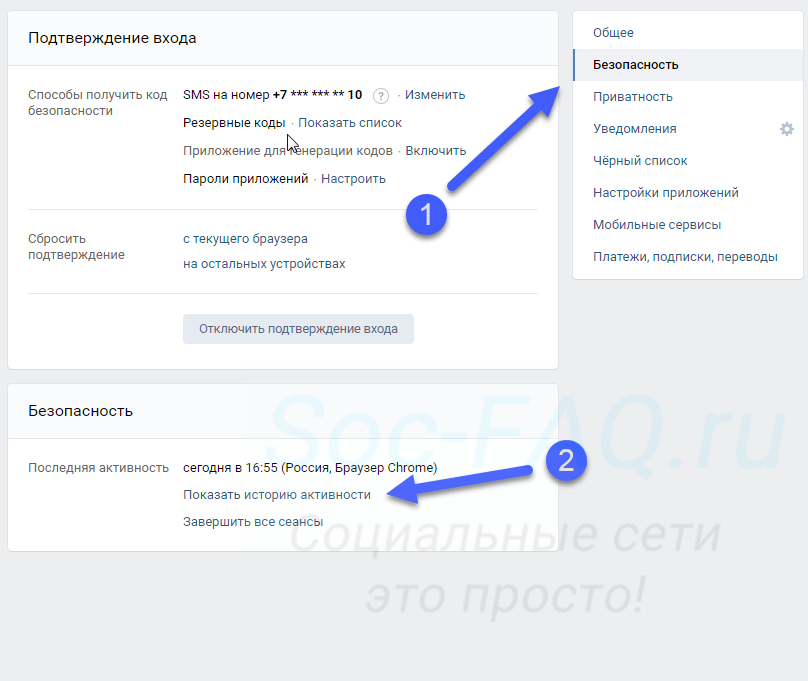 Тем более, вы можете подхватить вирус или потеряете свой аккаунт: укажите логин, пароль и «разработчики» софта украдут данные.
Тем более, вы можете подхватить вирус или потеряете свой аккаунт: укажите логин, пароль и «разработчики» софта украдут данные. 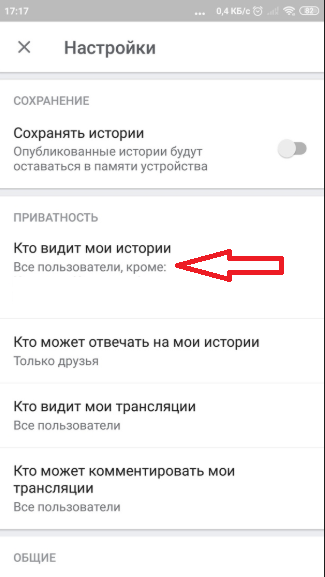
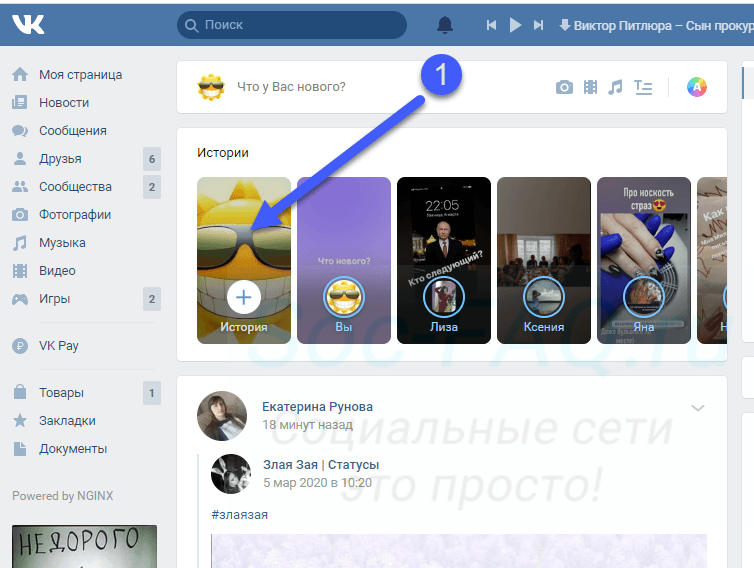
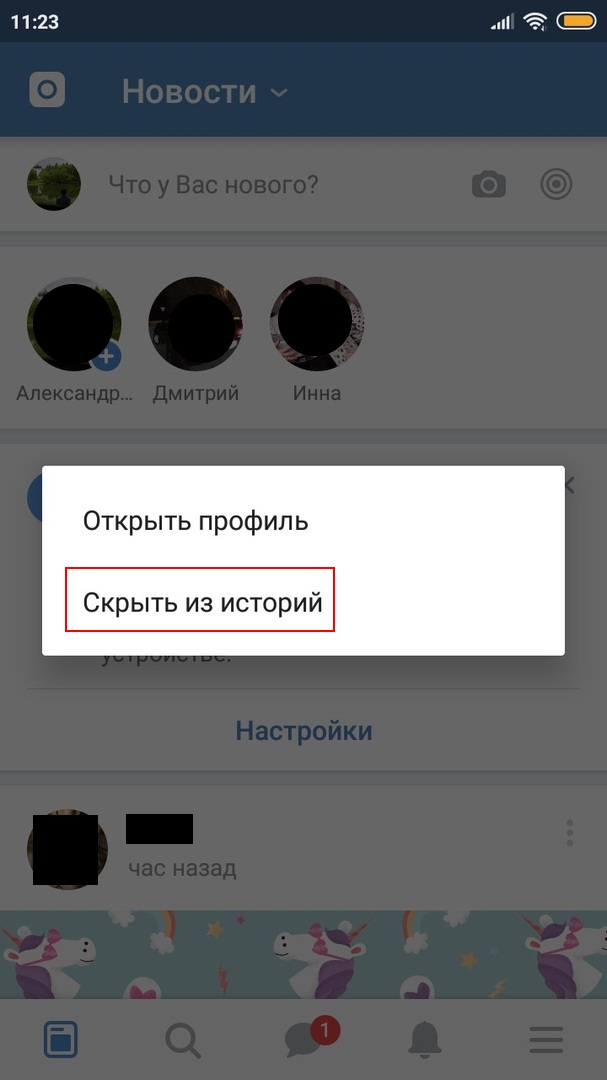 Опубликуйте материал.
Опубликуйте материал. Делитесь моментами из жизни, чтобы повысить доверие аудитории.
Делитесь моментами из жизни, чтобы повысить доверие аудитории.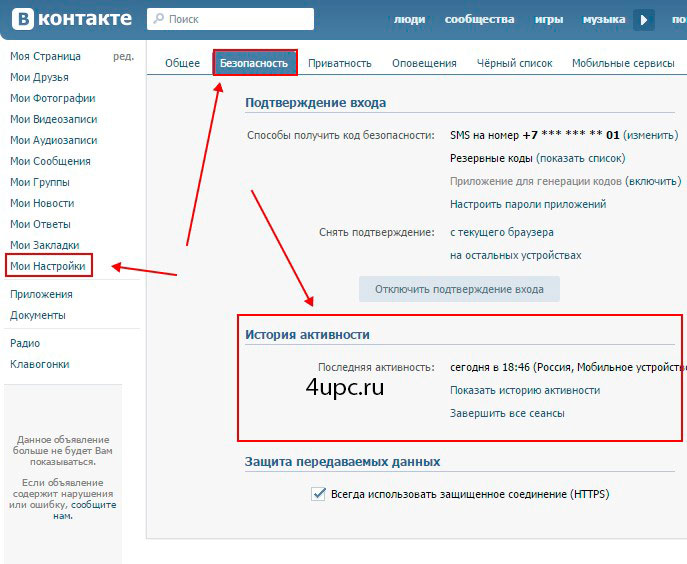 Нажмите «Ок».
Нажмите «Ок».